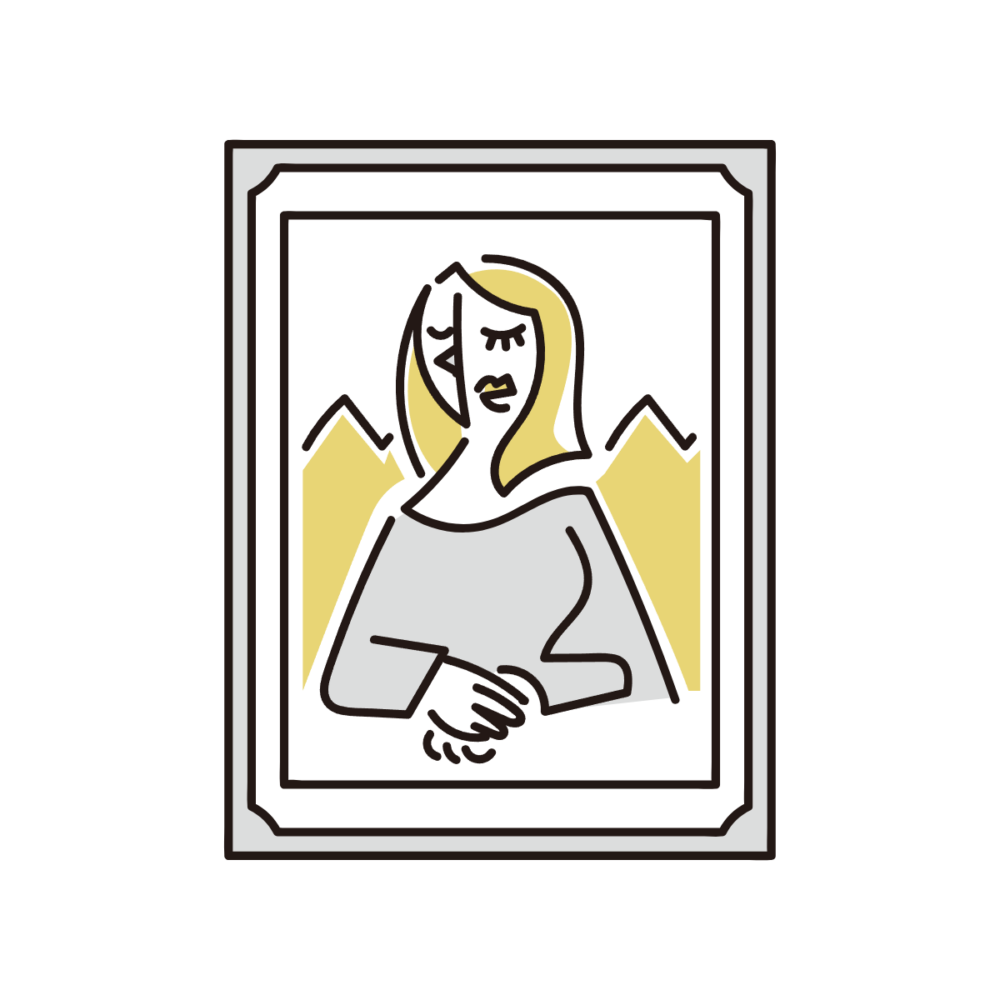OpenSeaのHiddenでNFTを非表示・再表示する方法
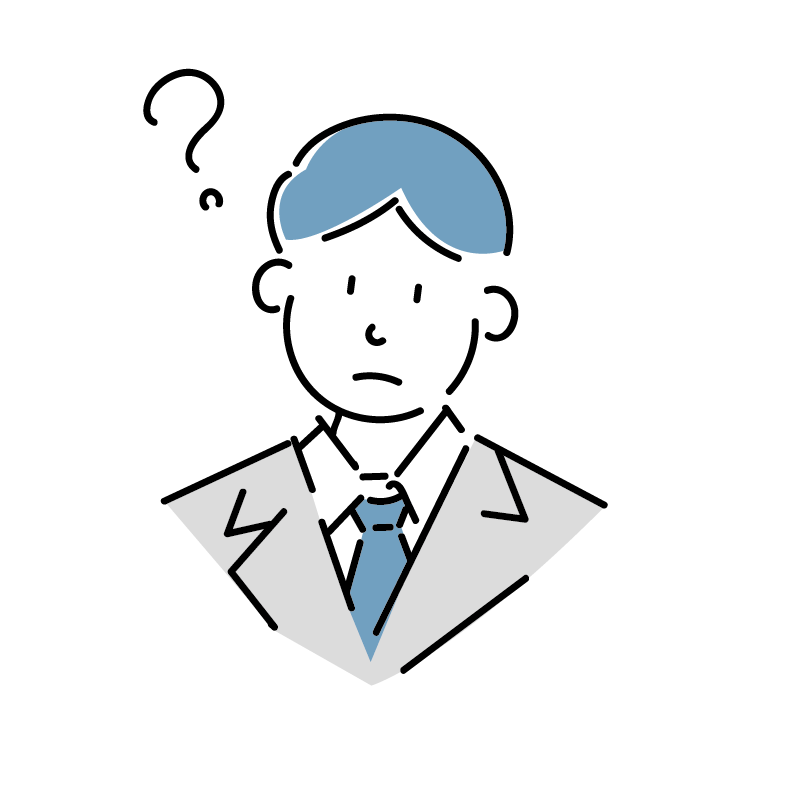
・OpenSeaのHiddenってどう使うの?
・OpenSeaでHiddenするメリット・デメリットは?
・ついでにウォレットを整理したい!
こういった疑問に答えます。
本記事の内容
仮想通貨ブログ31記事で初収益、NFT投資1ヶ月で+20万円の含み益を達成した、僕が解説していきます。
またNFTを始めるには、仮想通貨取引所の口座が必要です。
初心者の方は、アプリが使いやすい「コインチェック(coincheck)」がおすすめ。
たった5分で簡単に無料開設できます。
1. OpenSeaのHiddenでNFTを非表示・再表示する方法
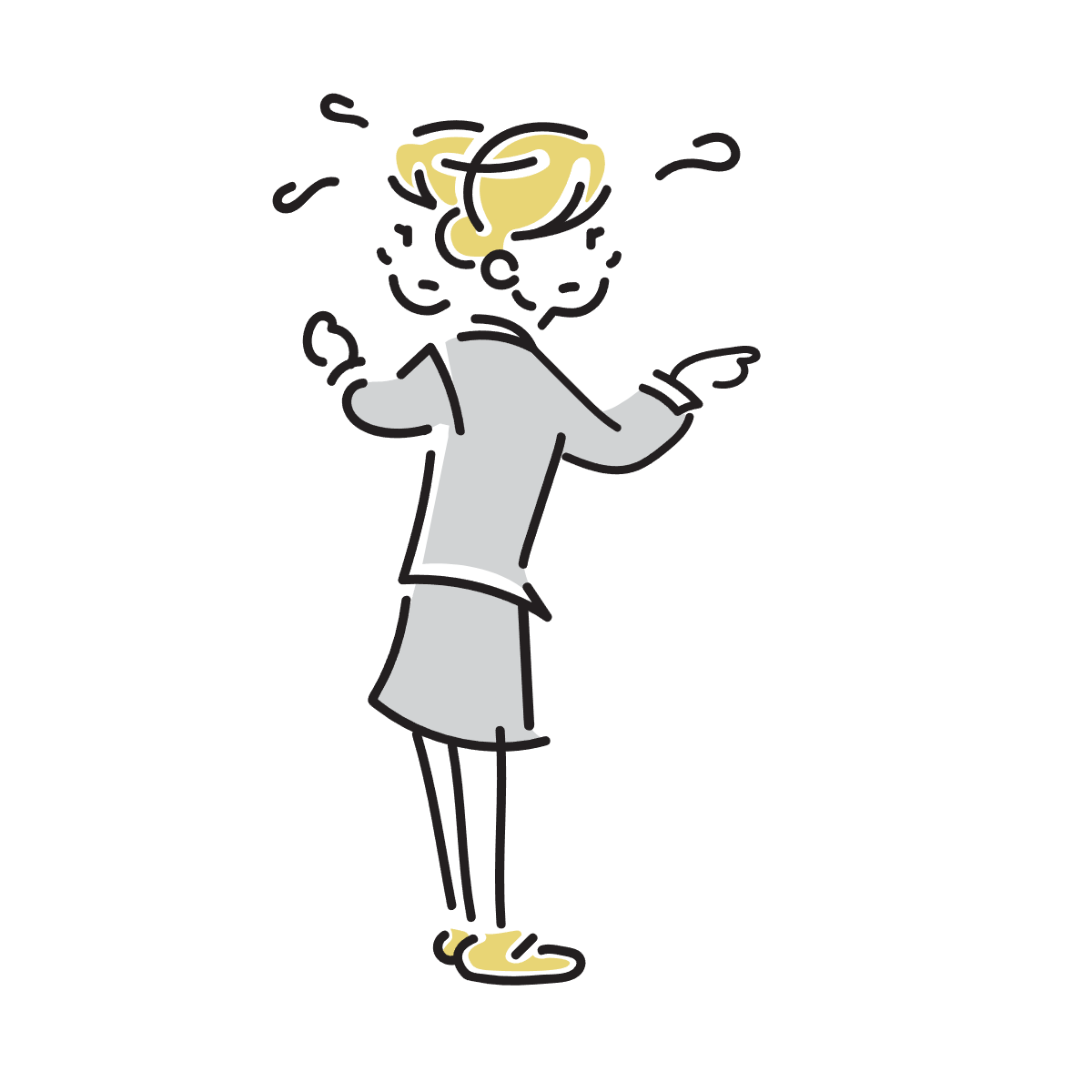
Hiddenとは自分のウォレット内にあるNFTを非表示にする機能。
スパムNFTやフリーミントなどのNFTが最初にこのHiddenへ送られます。
- スパムNFTとは / 仮想通貨やNFTなどの資産を盗むことを目的としたNFT
関連記事:フリーミントとは「無料でNFTがもらえること」【やり方も解説】
今回は非表示と再表示の2種類の方法を解説していきます。
OpenSeaのHiddenでNFTを非表示にする方法
まずはOpenSeaの公式サイトへアクセス。
続いて
①サイト右上の自分のアイコンを選択。
②「Profile」を選択。
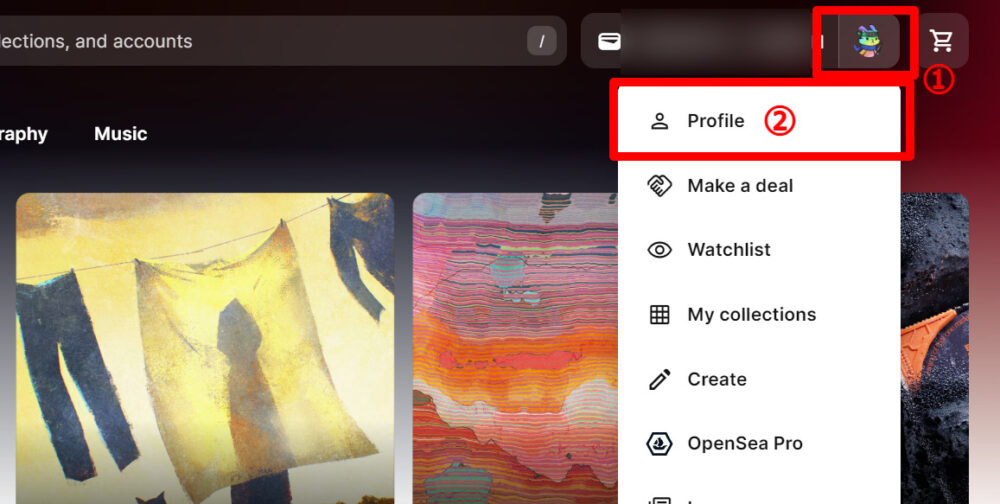
非表示にしたいNFTを選んだら「・・・」を選択。
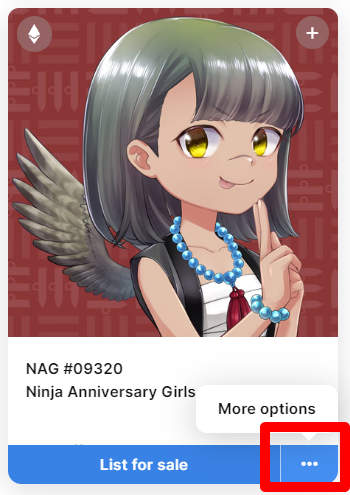
メニューが開くので「Hide」を選択。
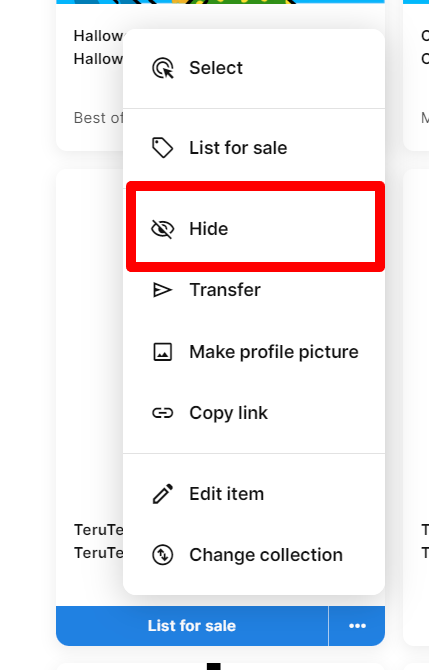
メタマスクが開くので「署名」を選択。
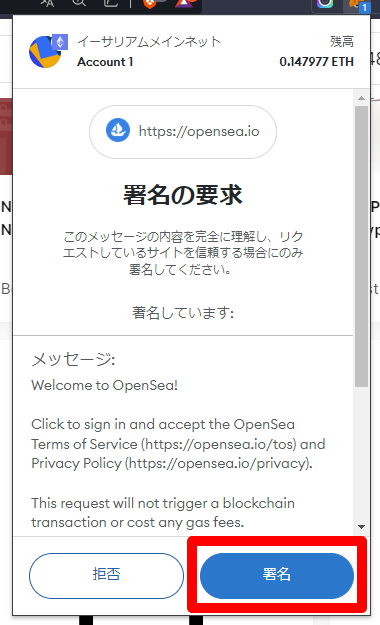
下記画像のようなメッセージが、サイト右下に表示されればOKです。
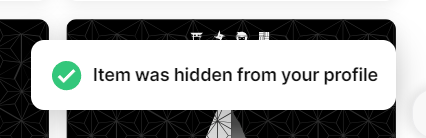
念のためちゃんとHiddenにあるか確認してみます。
プロフィール画面から
①「More」を選択。
②「Hidden」を選択。
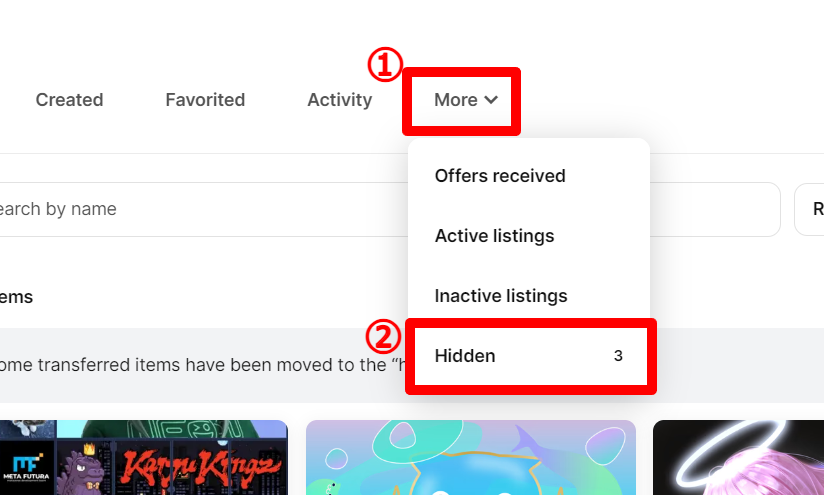
下記画像のようにHidden内に確認できました。
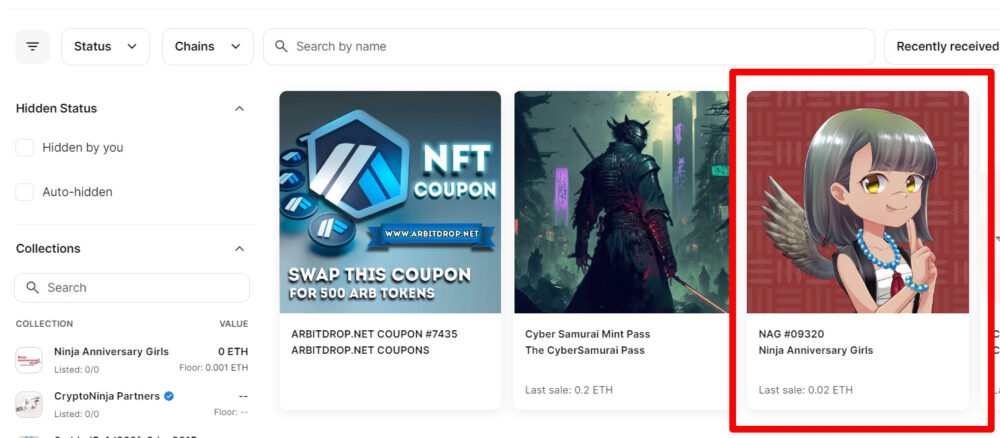
OpenSeaのHiddenからNFTを再表示する方法
プロフィール画面から
①「More」を選択。
②「Hidden」を選択。
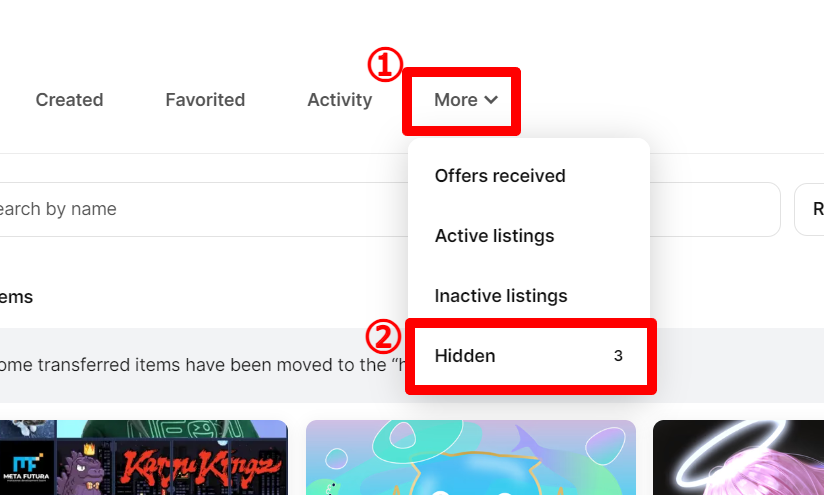
再表示したいNFTを選んだら「・・・」を選択。
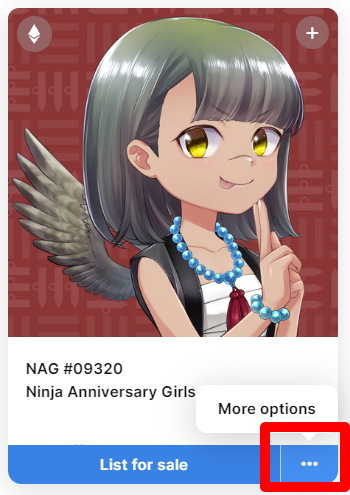
メニューが開くので「Unhide」を選択。
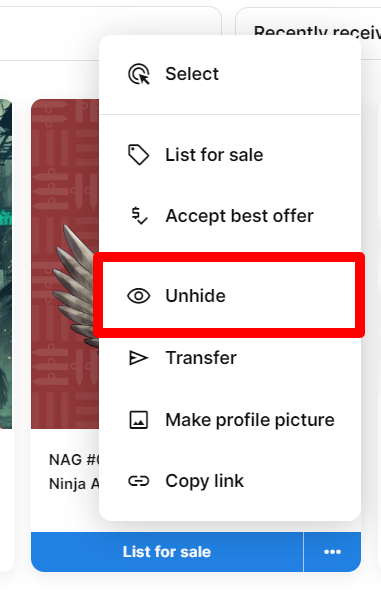
下記画像のようなメッセージが、サイト右下に表示されればOKです。
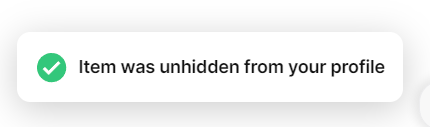
念のためちゃんと再表示されているか確認してみます。
プロフィール画面から「Collected」を選択。
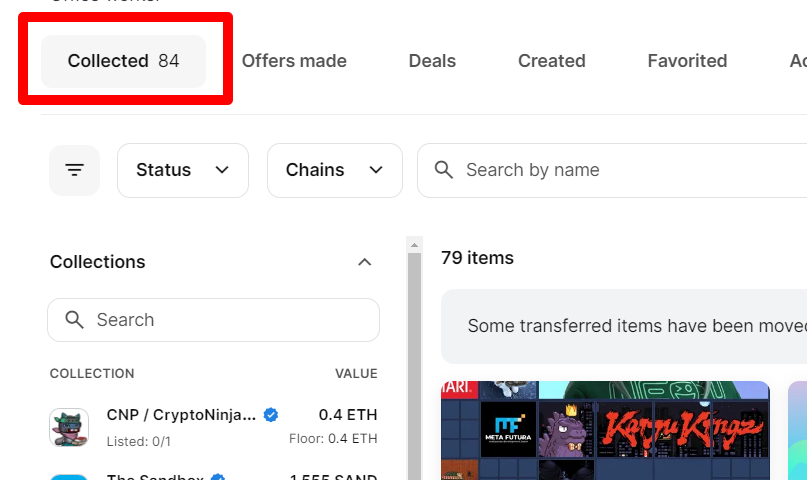
下記画像のようにCollected内に確認できました。
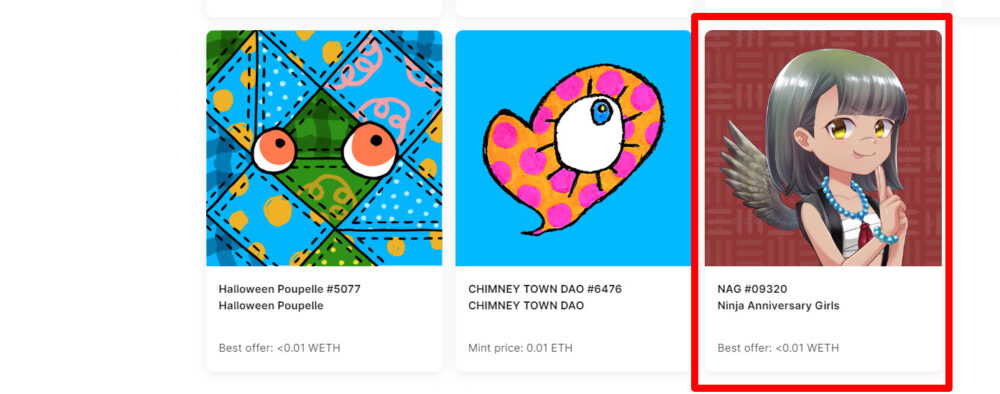
2. OpenSeaでHiddenするメリットは2つ、デメリットは1つ

Hiddenするメリット2つ
Hiddenするデメリット
それぞれ解説していきます。
盗難を未然に防げる
勝手に送られてくるスパムNFTは最初はHiddenへ送られて非表示扱いになるため、「誤ってクリックして資産を盗まれた…」といったミスを防げます。
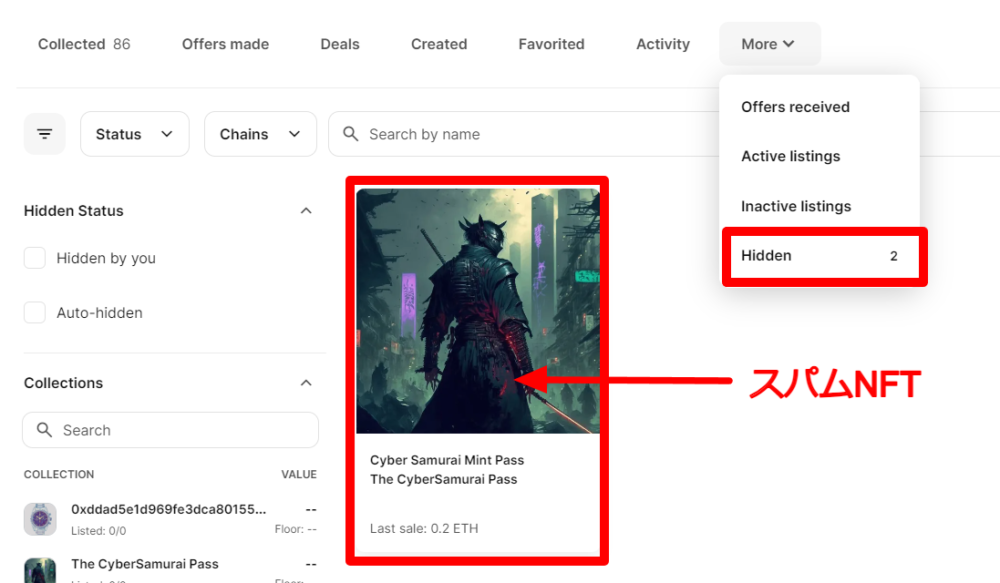
ただ稀に表示されるはずがない「Collected」に、勝手にスパムNFTが表示される場合があるので注意が必要です。
そういった場合は安易にに触らないのが一番ですが、誤ってクリックするのを防ぐためにも、直ちにHiddenで非表示にするのもおすすめ。
CollectedとHiddenの行先の違いは下記の表の通りです。
| 購入したNFT | Collected |
| スパムNFT | Hidden |
| フリーミントやエアドロされたNFT | Hidden |
ウォレットが整理できる
不必要なNFTをHiddenで非表示にすることでウォレット内が整理できます。
スパムNFTや見られたくないNFTなどがウォレット内にあると、ごちゃごちゃして管理がしづらいです。
さらにNFTをグループごとに分けて整理することもでき、自分好みのウォレットデザインが可能です。
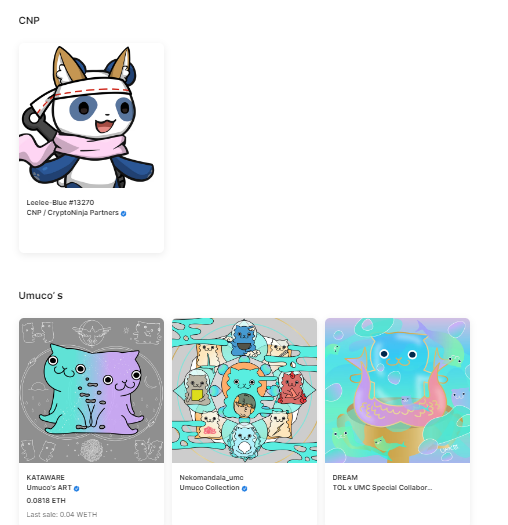
整理の方法は「3. NFTを並べ替えてウォレットを整理する方法」で詳しく解説しています。
1分程でできるので、ぜひこの機会に整理してみてください。
フリーミントやエアドロされたNFTに気が付かない
HiddenではスパムNFTに加え、フリーミントやエアドロされるNFTも最初はHiddenで非表示扱いになります。
つまり必要なNFTがプレゼントされても気が付かなかったり、どこにあるか分からないといった事が起きます。
僕もエアドロされた記念NFTがHiddenで非表示なっていることを知らず、探し回った過去があります。
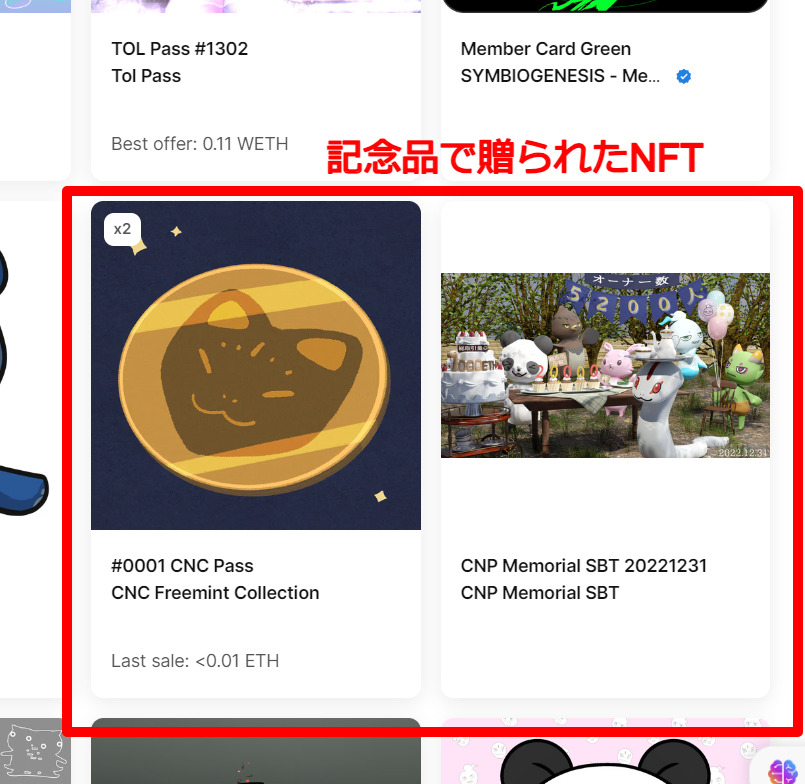
これらのNFTを表示したい場合は、Hidden→Collectedへの移動が必要になるため少し手間がかかる点もデメリットです。
3. NFTを並べ替えてウォレットを整理する方法
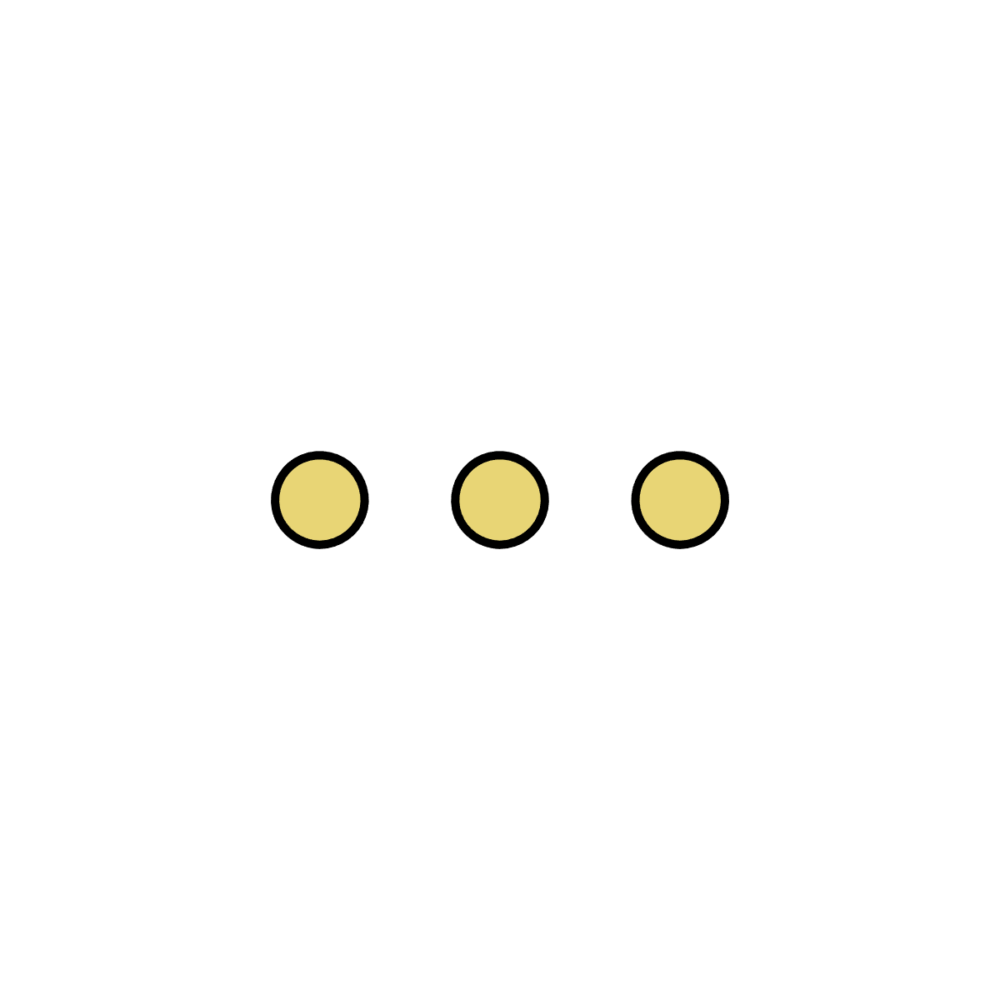
グループごとにNFTを分けてウォレットを整理する方法を解説していきます。
プロフィール画面から
①サイト右の「・・・」を選択。
②「Featured items」を選択。
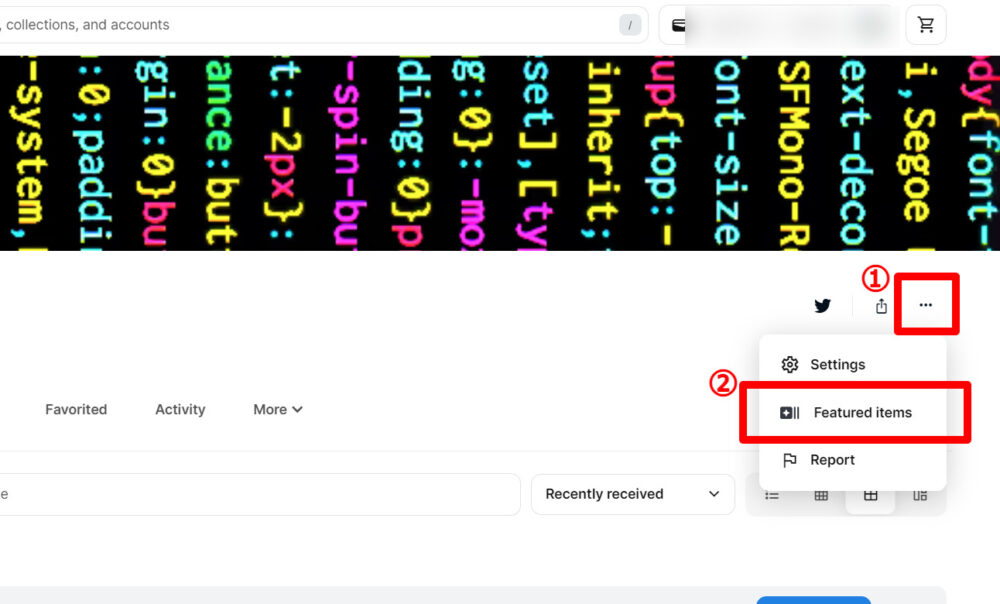
「Create section」を選択。
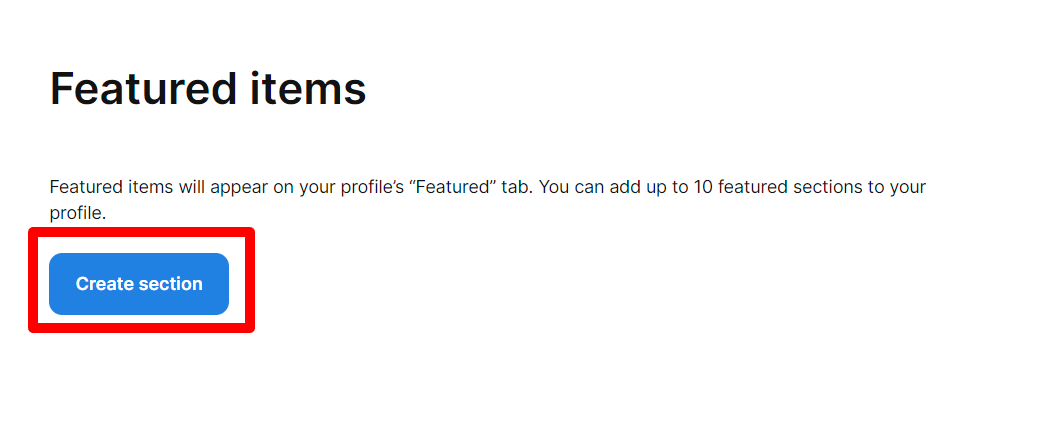
①グループにしたいNFTを最大10個まで選択。
②終わったら「Next」を選択。
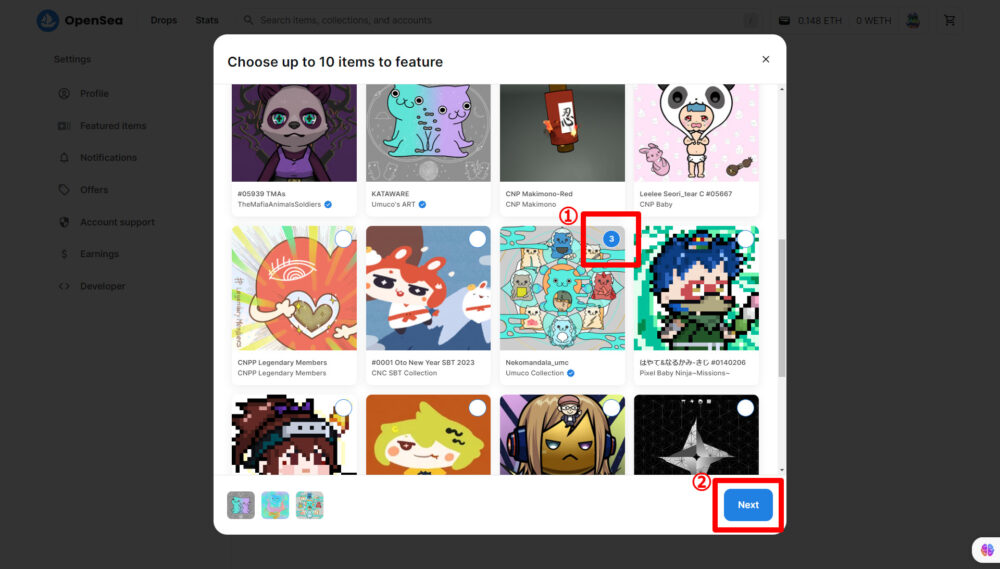
①グループ内で表示させたい順に並び替える。
②終わったら「Next」を選択。
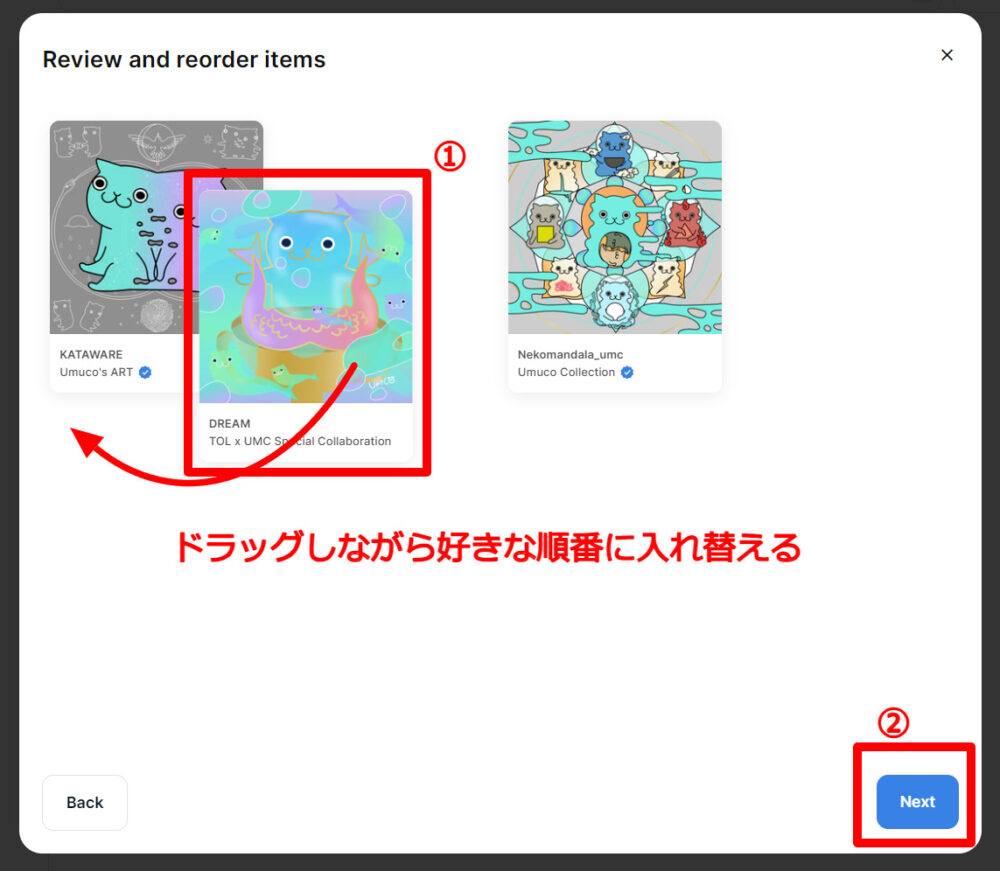
①つけたいグループ名を入力。
②終わったら「Done」を選択。
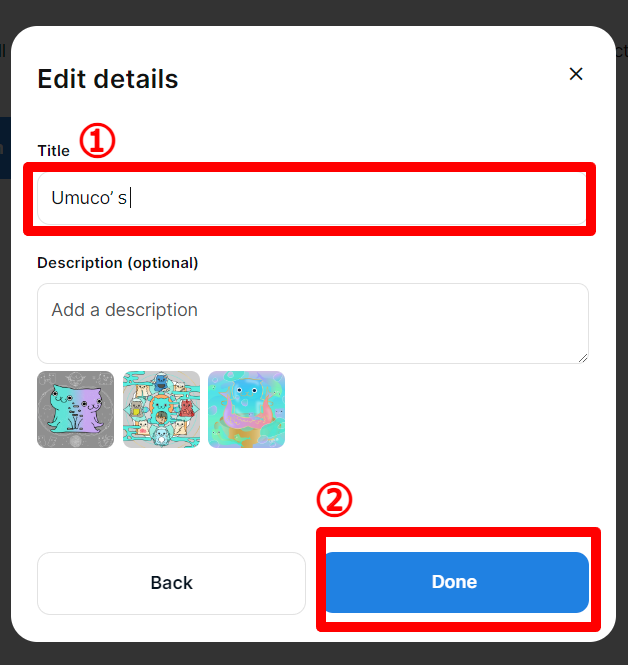
下記のような画面になればグループが作成できてます。
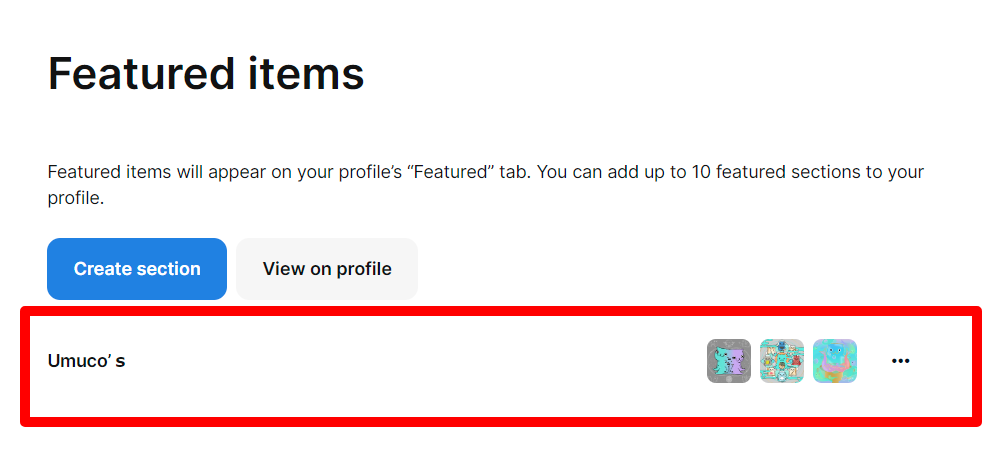
念のためグループができているか確認していきます。
プロフィール画面へ戻り「Featured」を選択すると、先ほどグループ化したNFTが確認できます。
お疲れさまでした♪
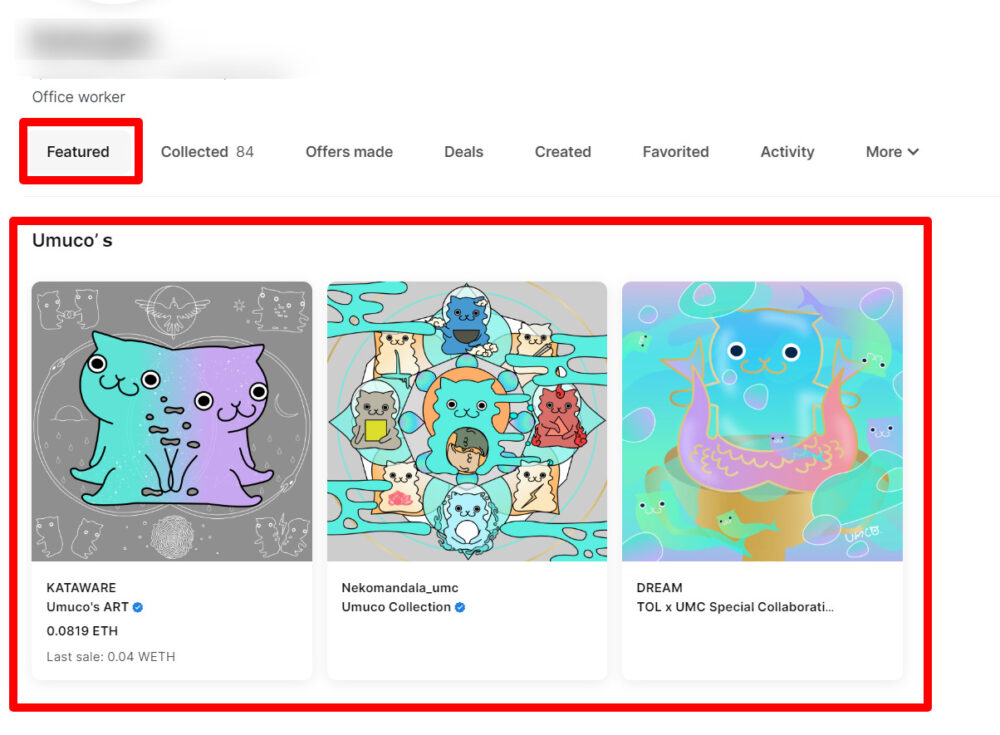
ちなみに複数グループを作成した場合、編集でグループの表示順を並び替えることもできます。
ぜひ自分好みにウォレットをアレンジしてみてください。
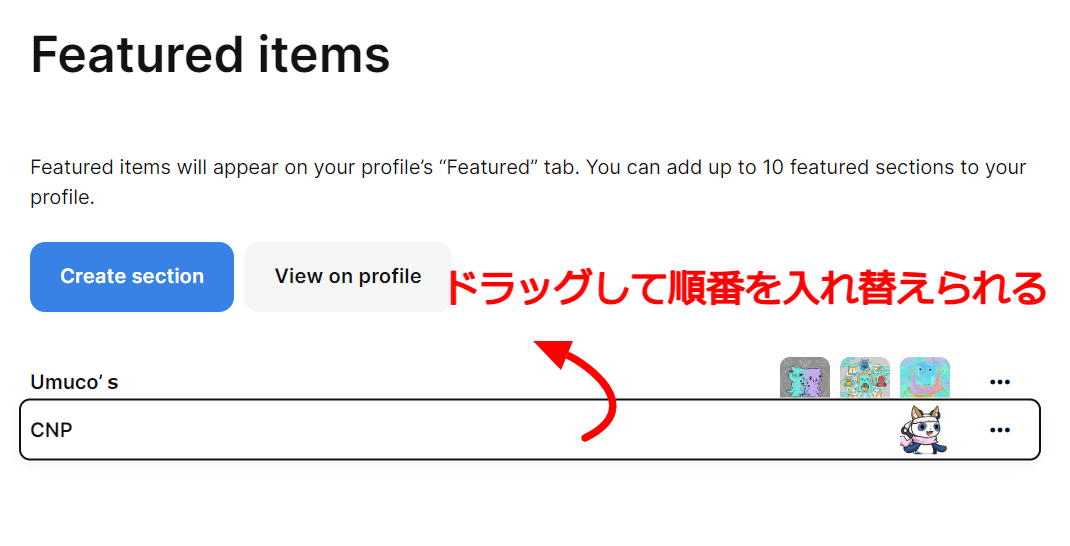
まとめ
本記事の内容
OpenSeaのHiddenでNFTを非表示・再表示する方法や、Hiddenのメリット・デメリット、ウォレットを整理する方法を徹底解説していきました。
またNFTを始めるには、仮想通貨取引所の口座が必要です。
初心者の方は、アプリが使いやすい「コインチェック(coincheck)」がおすすめ。
たった5分で簡単に無料開設できます。